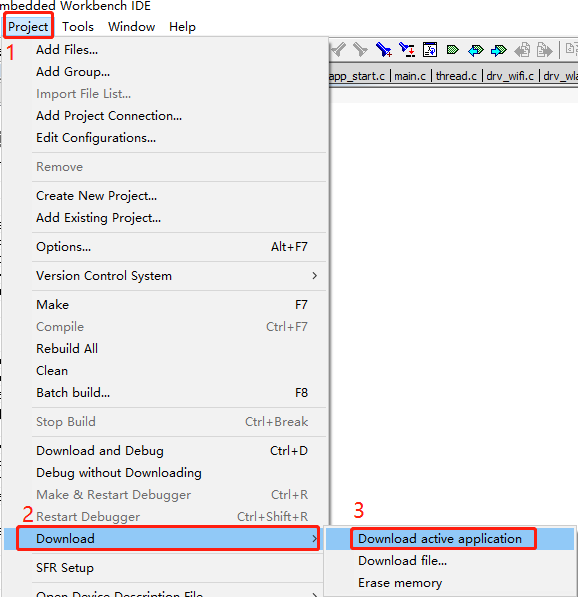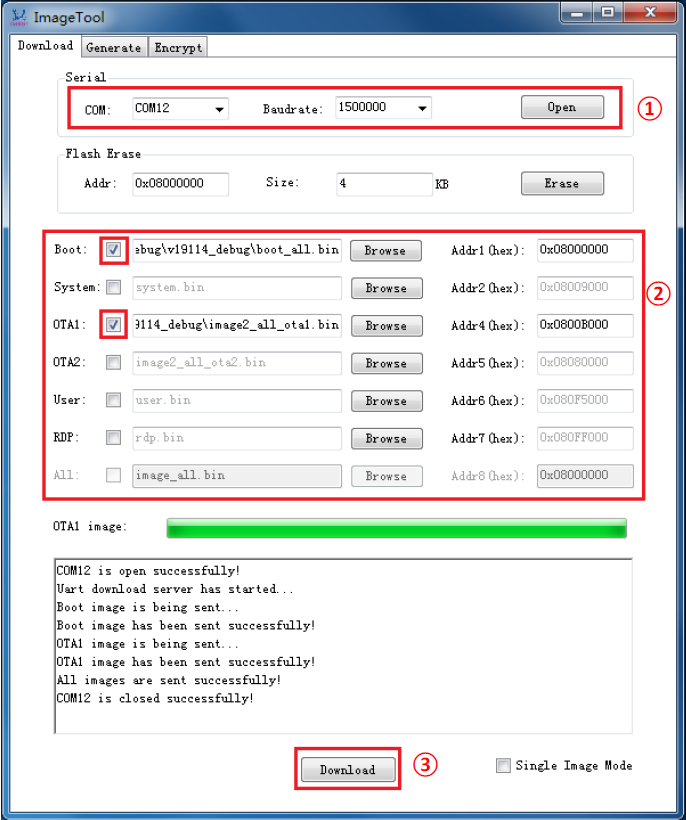|
|
||
|---|---|---|
| .. | ||
| applications | ||
| drivers | ||
| figures | ||
| libraries | ||
| .config | ||
| Kconfig | ||
| README.md | ||
| SConscript | ||
| SConstruct | ||
| bootloader_symbol.icf | ||
| export-rom_symbol_v01.txt | ||
| gen_bin.py | ||
| image2.icf | ||
| project.ewd | ||
| project.ewp | ||
| project.eww | ||
| rlx8711B-symbol-v02-img2_xip1.ld | ||
| rlx8711B-symbol-v02-img2_xip2.ld | ||
| rom_symbol_v01_iar.icf | ||
| rtconfig.h | ||
| rtconfig.py | ||
| template.ewd | ||
| template.ewp | ||
| template.ewt | ||
| template.eww | ||
| tmp.board | ||
README.md
amebaz on RT-Thread
1 简介
amebaz 是由Realtek推出的Cortex-M4内核的WiFi SOC芯片,属于rtl8710b系列。硬件特性如下:
| 硬件 | 描述 |
|---|---|
| 芯片型号 | amebaz |
| CPU | Cortex-M4 |
| 主频 | 125MHz |
2 编译说明
| 环境 | 说明 |
|---|---|
| PC操作系统 | Linux/MacOS/Windows |
| 编译器 | arm-none-eabi-gcc version 6.3.1 20170620 (release) |
| 构建工具 | scons |
| 依赖软件环境 | Env工具/(IAR或arm-none-eabi-gcc)/git/调试器驱动 |
3 下载源码
git clone https://github.com/RT-Thread/rt-thread.git
4 环境准备
4.1 Windows 环境准备
Windows环境下有两种开发环境,GCC toolchain 和 IAR IDE,根据不同的需求自行选择。
4.1.1 IAR 发开环境
IAR 开发环境需要开发者自己安装软件,安装过程这里就不特别说明了。amebaz工程当前仅支持 IAR 7.X 的版本。
4.4.2 GCC 开发环境
GCC开发使用 RT-Thread 官方提供的 env 工具,该工具集成 GCC 工具链,还具有编译构建环境、图形化系统配置及软件包管理功能。
下载地址:点击下载env工具
第一次使用env工具的开发者可以去这里查看教程:RT-Thread env 工具用户手册。
4.2 Linux/Mac 环境准备
Linux/Mac 仅支持 GCC 工具链。
cd rt-thread/bsp/amebaz
scons --menuconfig
source ~/.env/env.sh
pkgs --upgrade
5 配置工程(可选)
5.1 Windows 配置工程
配置工程,需要在相应的工程目录下使用 menuconfig 命令打开图形界面,开发者根据自己的需求开关功能组件。
menuconfig
5.2 Linux/Mac 配置工程
(Linux/Mac)
scons --menuconfig
6 更新软件包
amebaz 配套的驱动库以 package 形式提供,故需先下载对应的 package(realtek-ameba),在工程目录下,使用下面命令下载软件包。
pkgs --update
7 编译
7.1 Windows 编译工程
7.1.1 IAR 编译工程
先打开工程目录下的IAR工程(project.eww),然后单击 Project 选项卡,单击 Rebuild All 选项,进行编译
7.1.2 GCC 编译工程
可以使用env编译工程,无需设置GCC工具链路径,直接在 rt-thread/bsp/amebaz 工程目录下输入 scons 编译即可。编译完成后,在工程目录下生成 image2_all_ota1.bin 文件。
scons
7.2 Linux/Mac 编译工程
如果没有配置GCC路径的环境变量,则需要使用以下指令设置gcc路径。
export RTT_EXEC_PATH=[GCC路径]
设置 GCC 路径后,使用 scons 编译工程。
scons
出现下列信息即为编译成功
LINK rtthread.axf
arm-none-eabi-objcopy -j .ram_image2.entry -j .ram_image2.data -j .ram_image2.bss -j .ram_image2.skb.bss -j .ram_heap.data -Obinary rtthread.axf ram_2.r.bin
arm-none-eabi-objcopy -j .xip_image2.text -Obinary rtthread.axf xip_image2.bin
arm-none-eabi-objcopy -j .ram_rdp.text -Obinary rtthread.axf rdp.bin
python gen_bin.py
is_law = 1
start = 10005000, end = 0, base = 10000000
Input file size: 65852
copy size 45372
start = 10005000, end = 0, base = 10000000
Input file size: 45372
copy size 24892
start = 0, end = 0, base = 0
Input file size: 336816
copy size 336816
size = 361772
checksum 209b36c
'true' is not recognized as an internal or external command,
operable program or batch file.
Done...
scons: done building targets.
如果编译正确无误,会在工程目录下生成 image2_all_ota1.bin 文件。
8 烧写及执行
8.1 IAR下载
下载程序分为两部分:
(a)先使用jlink工具正确连接A14(CLK),A15(TMS),GND,VCC引脚
(b)打开 IAR 工程并完成编译后,单击 Project 选项卡下 Download 选项,选择 Download active application 下载程序。
(c)短按复位按钮,连接串口查看调试信息
8.2 串口下载
串口下载分为三个步骤
(a)板子进入下载模式
板子使用 micros usb 上电,然后按住 FLASH 键不放手,短按 RST 键,松开 RST 和 FLASH 键进入下载模式。
(b)配置下载工具
打开 Image Tool 下载工具配置使用,选择 micros usb 所对应的串口端口,选择波特率,默认波特率 1.5Mbps,然后打开串口端口,如下载工具图“①”所示
boot选择工程提供的 boot_all.bin, OTA1 选择生成的 image2_all_ota1.bin 文件(通常在工程目录下),并且注意在这两个选项前面打勾确认,其他默认即可,如下载工具图“②”。
(c)下载程序
按下 Download(如下载工具图 “③”),即可开始下载程序,并且可以从日志窗口查看到下载信息。
9 运行
下载程序后,连接串口(默认使用板子上 micro usb),打开串口工具,配置串口波特率 115200,数据位 8 位,停止位 1 位,无校验,无流控;短按 RST 键复位,串口将输出调试信息,如下所示:
\ | /
- RT - Thread Operating System
/ | \ 3.1.1 build Oct 25 2018
2006 - 2018 Copyright by rt-thread team
lwIP-2.0.2 initialized!
Initializing WIFI ...
LDO Mode, BD_Info: 0
LDO Mode, BD_Info: 0
WIFI initialized
[I/WIFI] amebaz_wifi_start success
build time: Oct 25 2018 10:52:02
Hello RT-Thread!
[I/WLAN.dev] wlan init success
[I/WLAN.lwip] eth device init ok name:w0
msh >
10 WIFI简单使用
wifi扫描命令
wifi 扫描命令格式如下
wifi scan
命令说明
| 字段 | 描述 |
|---|---|
| wifi | 有关wifi命令都以wifi开头 |
| scan | wifi执行扫描动作 |
在调试工具中输入该命令,即可进行 wifi 命令扫描,调试信息如下
scan ap down
SSID MAC security rssi chn Mbps
------------------------------- ----------------- -------------- ---- --- ----
NEO-shanghai-ap2 58:66:ba:a1:ee:71 WPA2_TKIP_PSK -74 11 0
WQ1 88:25:93:94:51:54 WPA2_AES_PSK -76 13 0
shyc1 a0:40:a0:a3:e8:c9 WPA2_AES_PSK -77 13 0
KVIP 70:65:82:3b:71:43 WPA2_AES_PSK -83 11 0
YST2016 88:25:93:c6:67:d1 WPA2_TKIP_PSK -84 4 0
注:wifi 有关的命令,均以wifi开头。
wifi 接入
接入 wifi 之前,先介绍一下其接入的命令 ,如下
wifi join ssid 123456789
命令说明
| 字段 | 描述 |
|---|---|
| wifi | 有关wifi命令都以wifi开头 |
| join | wifi执行连接动作 |
| ssid | 热点的名字 |
| 123456789 | 热点的密码,没有密码可不输入这一项 |
了解上述命令,并且成功完成前面步骤,在串口中输入 wifi w0 join realthread_VIP 123456789 ,如下日志表示连接成功
WIFI wlan0 Setting:
==============================
MODE => STATION
SSID => realthread_VIP
CHANNEL => 6
SECURITY => AES
PASSWORD => 123456789
[I/WLAN.mgnt] wifi connect success ssid:realthread_VIP
另外,提供一个简单的测试使用命令,查询设备IP地址命令:ifconfig。
network interface: w0 (Default)
MTU: 1500
MAC: 00 e0 4c d5 ac 46
FLAGS: UP LINK_UP ETHARP BROADCAST
ip address: 172.16.200.110
gw address: 172.16.200.1
net mask : 255.255.255.0
dns server #0: 172.16.200.1
dns server #1: 223.5.5.5
驱动支持情况及计划
| 驱动 | 支持情况 | 备注 |
|---|---|---|
| UART | 支持 | UART0 |
| WLAN | 部分支持 | 仅支持STA模式 |
联系人信息
维护人: flyingcys < flyingcys@163.com >